| Элемент
| Назначение
|

| Добавление новой стрелки. При перетаскивании на диаграмму создается новая стрелка. При нажатии − включается режим рисования стрелок. Подробнее см. п. 2.8.7 «Режим рисования стрелок».
|

| Добавление нового Процесса IDEF0. Тип процесса можно изменить с помощью команды «Преобразовать в» в контекстном меню процесса IDEF0 в Навигаторе.
|

| Добавление сноски. Используется как дополнительный комментарий к объекту. Подробнее см. п. 2.8.8 «Текстовые метки на диаграмме».
|

| Создать рамку. На диаграмме создается рамка. Если она уже существует, никаких действий не произойдет.
|

| Добавление Внешней ссылки. Откроется окно выбора элемента из справочника «Внешние ссылки».
|
4.5 Нотация «Процесс»
На диаграмме процесса в нотации «Процесс» при нажатой кнопке  на панели диаграммы процессы нумеруются сверху вниз. При этом изменение положения процесса на диаграмме изменяет порядок в Навигаторе. Если кнопка
на панели диаграммы процессы нумеруются сверху вниз. При этом изменение положения процесса на диаграмме изменяет порядок в Навигаторе. Если кнопка  не нажата, номера процессов зависят от расположения процессов в Навигаторе и могут определяться пользователем с помощью кнопок «
не нажата, номера процессов зависят от расположения процессов в Навигаторе и могут определяться пользователем с помощью кнопок « Переместить выше» и «
Переместить выше» и « Переместить ниже» контекстного меню Навигатора системы (см. п. «Панель инструментов и контекстное меню Навигатора»). В случае если подпроцессы текущего процесса были созданы в дереве Навигатора, то при первом открытии диаграммы они будут расставлены системой сверху вниз. На Рис. 4.5.1 показан пример декомпозиции процесса (нотация BP Flowchart).
Переместить ниже» контекстного меню Навигатора системы (см. п. «Панель инструментов и контекстное меню Навигатора»). В случае если подпроцессы текущего процесса были созданы в дереве Навигатора, то при первом открытии диаграммы они будут расставлены системой сверху вниз. На Рис. 4.5.1 показан пример декомпозиции процесса (нотация BP Flowchart).
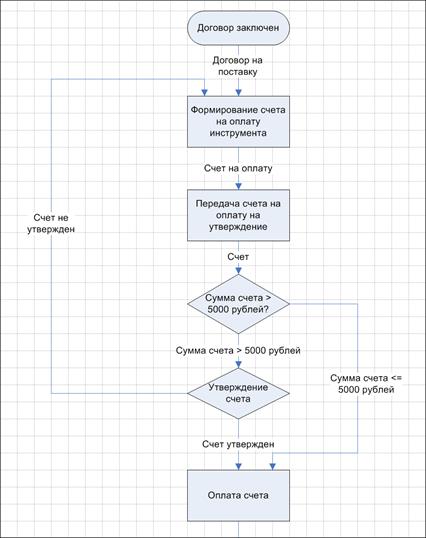
Рис. 4.5.1
На диаграмме процесса в нотации «Процесс» используются Решения и События.
Решение содержит условие, определяющее следующее выполняемое действие. Решение может иметь несколько входов и ряд альтернативных выходов, один и только один из которых может быть активизирован после проверки условия. Выходящие стрелки помечаются как «Да» или «Нет», или другим способом для учета всех возможных вариантов ответов. Вид диаграммы процесса с использованием Решения показан на Рис. 4.5.2.
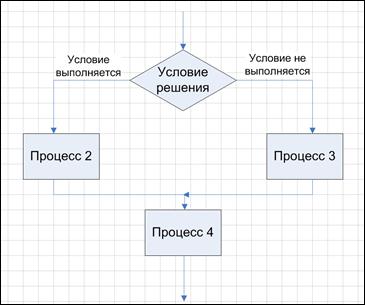
Рис. 4.5.2
Для стрелок, выходящих из блока «Решение» необходимо задать вероятность перехода (см. п. 4.10.3 «Свойства стрелки диаграммы»).
Событие отображает начало/конец процесса. Началом процесса является событие, из которого только исходят стрелки. Концом (результатом) процесса считается событие, в которое только входят стрелки передачи управления. Выбрать другое событие из справочника можно с помощью пункта контекстного меню «Сменить объект».
4.5.1 Используемые графические элементы нотации «Процесс»
| Элемент
| Назначение
|

| Добавление новой стрелки с типом «Связь предшествования».
При перетаскивании на диаграмму создается новая стрелка. При нажатии − включается режим рисования стрелок. Подробнее см. п. 2.8.7 «Режим рисования стрелок».
|

| Добавление новой стрелки с типом «Поток объектов».
При перетаскивании на диаграмму создается новая стрелка с типом «Поток объектов». При нажатии − включается режим рисования стрелок.
|

| Добавление нового Процесса. Тип недекомпозированного процесса можно изменить с помощью команды «Преобразовать в» в контекстном меню Процесса в Навигаторе.
|

| Добавление нового Решения.
|

| Добавление нового События. В справочнике «События» будет создан новый элемент.
|

| Добавление сноски. Используется как дополнительный комментарий к объекту. Подробнее см. п. 2.8.8 «Текстовые метки на диаграмме».
|

| Создать рамку. На диаграмме создается рамка. Если она уже существует, никаких действий не произойдет.
|

| Добавление Внешней ссылки. Откроется окно выбора элемента из справочника «Внешние ссылки».
|

| Добавление существующего События. Откроется окно выбора элемента из справочника «События».
|
4.6 Нотация «Процедура»
Диаграмма Процедуры (Cross Functional Flowchart) отличается от диаграмм процессов в других нотациях. В ней используются Субъекты и процессы типов Решение, Действие, а также События. Подробнее о решении и событиях см. п. 4.5.
На Рис. 4.6.1 показан фрагмент диаграммы процесса в нотации Процедура.
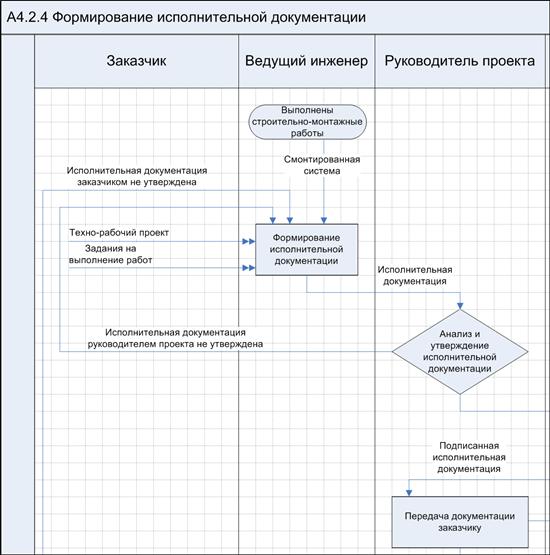
Рис. 4.6.1
Диаграмма Процедуры делится Субъектами на колонки, в которых размещаются Действия. Над колонками Субъектов показывается поле с названием Процедуры, слева от первой колонки находится служебное поле диаграммы.
Колонки Субъектов на диаграмме можно расположить горизонтально или вертикально (рекомендуется использовать вертикальное расположение). Способ расположения выбирается в окне «Блок-схема», которое открывается один раз при добавлении на диаграмму первого Субъекта (Рис. 4.6.2).
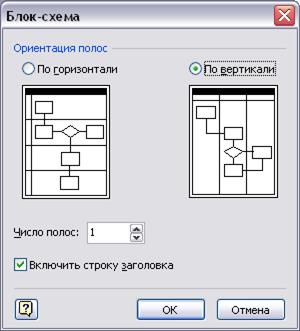
Рис. 4.6.2
Нумерация подпроцессов в процедуре при нажатой кнопке  на панели диаграммы производится: сверху вниз – для вертикальных диаграмм, слева направо – для горизонтальных диаграмм. При этом изменение положения процесса на диаграмме изменяет порядок в Навигаторе. Если кнопка
на панели диаграммы производится: сверху вниз – для вертикальных диаграмм, слева направо – для горизонтальных диаграмм. При этом изменение положения процесса на диаграмме изменяет порядок в Навигаторе. Если кнопка  не нажата, номера процессов зависят от расположения процессов в Навигаторе и могут определяться пользователем с помощью кнопок «
не нажата, номера процессов зависят от расположения процессов в Навигаторе и могут определяться пользователем с помощью кнопок « Переместить выше» и «
Переместить выше» и « Переместить ниже» контекстного меню Навигатора системы (см. п. «Панель инструментов и контекстное меню Навигатора»). В случае если подпроцессы текущей процедуры были созданы в дереве Навигатора, то при первом открытии диаграммы они будут расставлены системой сверху вниз.
Переместить ниже» контекстного меню Навигатора системы (см. п. «Панель инструментов и контекстное меню Навигатора»). В случае если подпроцессы текущей процедуры были созданы в дереве Навигатора, то при первом открытии диаграммы они будут расставлены системой сверху вниз.
4.6.1 Используемые графические элементы нотации «Процедура»
| Элемент
| Назначение
|

| Добавление новой стрелки с типом «Связь предшествования».
При перетаскивании на диаграмму создается новая стрелка. При нажатии − включается режим рисования стрелок. Подробнее см. п. 2.8.7 «Режим рисования стрелок».
|

| Добавление новой стрелки с типом «Поток объектов».
При перетаскивании на диаграмму создается новая стрелка с типом «Поток объектов». При нажатии − включается режим рисования стрелок.
|

| Добавление нового Действия. Тип процесса можно изменить с помощью команды «Преобразовать в» в контекстном меню действия в Навигаторе.
|

| Добавление нового Решения.
|

| Добавление нового События. В справочнике «События» будет создан новый элемент.
|

| Добавление нового Этапа. Элемент предназначен для определения этапа в рамках процесса на диаграмме, созданной в нотации «Процедура».
|

| Добавление сноски. Используется как дополнительный комментарий к объекту. Подробнее см. п. 2.8.8 «Текстовые метки на диаграмме».
|

| Добавление Внешней ссылки. Откроется окно выбора элемента из справочника «Внешние ссылки».
|

| Добавление существующего События. Откроется окно выбора элемента из справочника «События».
|
4.6.2 Работа с диаграммой процесса в нотации «Процедура»
Действие процедуры добавляется на диаграмму с помощью кнопки  на панели инструментов Visio. Тип процесса «Действие» можно изменить с помощью контекстного меню «Преобразовать в» в Навигаторе. Каждое действие помещается в дорожку субъекта, который его выполняет. При этом автоматически создается связь процесса с субъектом с типом «выполняет». При перемещении действия из дорожки одного субъекта в дорожку другого субъекта значение этой связи изменяется.
на панели инструментов Visio. Тип процесса «Действие» можно изменить с помощью контекстного меню «Преобразовать в» в Навигаторе. Каждое действие помещается в дорожку субъекта, который его выполняет. При этом автоматически создается связь процесса с субъектом с типом «выполняет». При перемещении действия из дорожки одного субъекта в дорожку другого субъекта значение этой связи изменяется.






 на панели диаграммы процессы нумеруются сверху вниз. При этом изменение положения процесса на диаграмме изменяет порядок в Навигаторе. Если кнопка
на панели диаграммы процессы нумеруются сверху вниз. При этом изменение положения процесса на диаграмме изменяет порядок в Навигаторе. Если кнопка  Переместить выше» и «
Переместить выше» и « Переместить ниже» контекстного меню Навигатора системы (см. п. «Панель инструментов и контекстное меню Навигатора»). В случае если подпроцессы текущего процесса были созданы в дереве Навигатора, то при первом открытии диаграммы они будут расставлены системой сверху вниз. На Рис. 4.5.1 показан пример декомпозиции процесса (нотация BP Flowchart).
Переместить ниже» контекстного меню Навигатора системы (см. п. «Панель инструментов и контекстное меню Навигатора»). В случае если подпроцессы текущего процесса были созданы в дереве Навигатора, то при первом открытии диаграммы они будут расставлены системой сверху вниз. На Рис. 4.5.1 показан пример декомпозиции процесса (нотация BP Flowchart).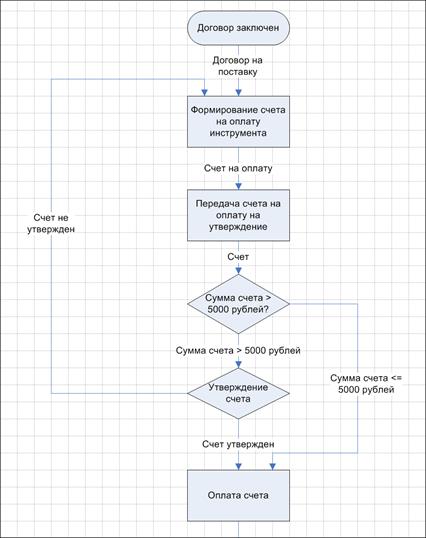
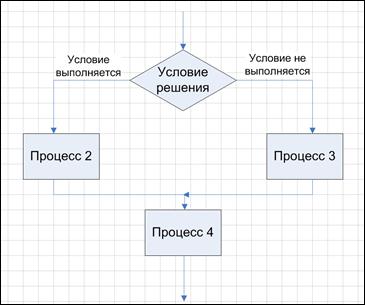




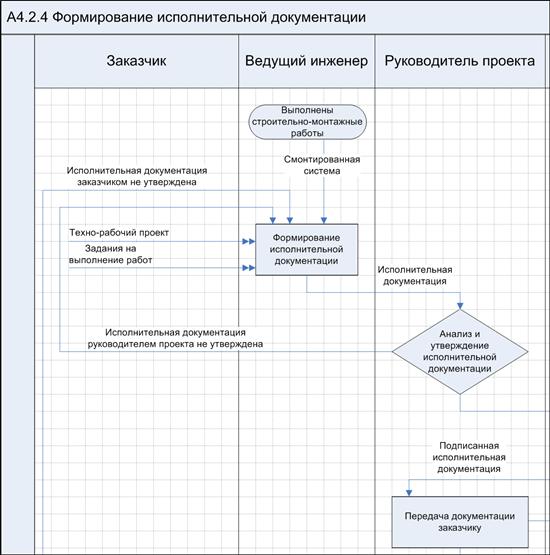
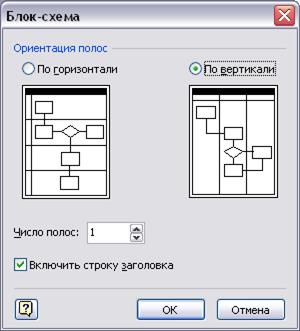
 на панели диаграммы производится: сверху вниз – для вертикальных диаграмм, слева направо – для горизонтальных диаграмм. При этом изменение положения процесса на диаграмме изменяет порядок в Навигаторе. Если кнопка
на панели диаграммы производится: сверху вниз – для вертикальных диаграмм, слева направо – для горизонтальных диаграмм. При этом изменение положения процесса на диаграмме изменяет порядок в Навигаторе. Если кнопка 



